Ett snabbt och enkelt sätt att öka din integritet påLinux är att ta kontroll över vem som ser din DNS-uppslagningsinformation. Även om det inte helt döljer all IP-trafik kommer det att förhindra farliga DNS-falskattacker, vilket garanterar bättre säkerhet. På Linux är det bästa sättet att kryptera DNS-trafik att använda DNSCrypt.
DNSCrypt är ett lokalt program som, när den konfigureras korrekt på en Linux-dator, kan låsa upp all DNS-trafik och säkerställa att allt säkert går till rätt plats.
Installera DNSCrypt
De flesta Linux-distributioner har DNSCrypt i sina programvarukällor, så att installera det är en bris. Öppna en terminal och ange kommandona som motsvarar din Linux-distribution.
Ubuntu
sudo apt install dnscrypt-proxy
Debian
sudo apt-get install dnscrypt-proxy
Arch Linux
sudo pacman -S dnscrypt-proxy
Fedora
sudo dnf install dnscrypt-proxy -y
OpenSUSE
sudo zypper install dnscrypt-proxy
Generisk Linux
Om du inte hittar en version av DNSCrypt för dinoperativsystem, det näst bästa är att ladda ner programmet direkt från Github. Tack och lov, på grund av utvecklarens omsorg, finns det inget behov av att bygga DNSCrypt från källan. Istället finns nedladdningar av förbyggda binärer tillgängliga. Dessa binärer fungerar på alla Linux-distributioner.
För att få den binära öppnar du en terminal och använder wget nedladdningsverktyg för att ta tag i den senaste versionen.
wget https://github.com/jedisct1/dnscrypt-proxy/releases/download/2.0.16/dnscrypt-proxy-linux_x86_64-2.0.16.tar.gz
eller, för att ladda ner 32-bitarsversionen, gör du:
wget https://github.com/jedisct1/dnscrypt-proxy/releases/download/2.0.16/dnscrypt-proxy-linux_i386-2.0.16.tar.gz
Visste du att det finns en ARM-version av DNSCrypt tillgänglig? Det är rätt! Det är möjligt att få det här verktyget på ARM Linux-operativsystem. För att få det, installera wget, öppna upp en terminal och ta tag i den med följande kommando:
wget https://github.com/jedisct1/dnscrypt-proxy/releases/download/2.0.16/dnscrypt-proxy-linux_arm-2.0.16.tar.gz
Linux ARM64:
wget https://github.com/jedisct1/dnscrypt-proxy/releases/download/2.0.16/dnscrypt-proxy-linux_arm64-2.0.16.tar.gz
Med den binära utgåvan på din Linux-dator, låt oss installera programvaran! För att börja, använd Tjära kommando för att fullständigt extrahera innehållet i arkivet.
tar -xzvf dnscrypt-proxy-linux_*-2.0.16.tar.gz
Om du extraherar den binära DNSCrypt-mappen kommer alla nödvändiga filer att placeras i en "Linux" -mapp i /Hem. Det är säkert att hålla dessa filer i / hem /, där wget verktyg uttrycka det. Men var försiktig så tar du inte bort mappen av misstag!
För att starta verktyget måste du först gå in i den nyligen extraherade filmappen. Använda CD kommando, flytta till det.
cd linux-*
DNSCrypt börjar med följande kommando:
./dnscrypt
Ställ in DNSCrypt
DNSCrypt-verktyget finns på din Linux-PC och är redoatt gå. Men bara för att det är installerat betyder det inte att det fungerar. Tyvärr måste du tänka på DNSCrypt-inställningarna för att få det att fungera. Det första steget är att välja en offentlig DNS.
Det finns många säkra, säkra offentliga DNSval där ute. Det är viktigt att gå med en alternativ DNS istället för att hålla sig till den som din Internetleverantör tillhandahåller, om du vill ha bättre säkerhet. Det finns inte riktigt en punkt att ställa in krypterad DNS på Linux om du inte döljer det från din leverantör.
Ett riktigt bra val för en säker offentlig DNS ärCloudFlare. Anledningen till att gå med denna leverantör är enkel: av alla andra DNS-lösningar där ute har CloudFlare upprepade gånger visat att de bryr sig om användarnas integritet när det gäller DNS. Det brinner också snabbt!
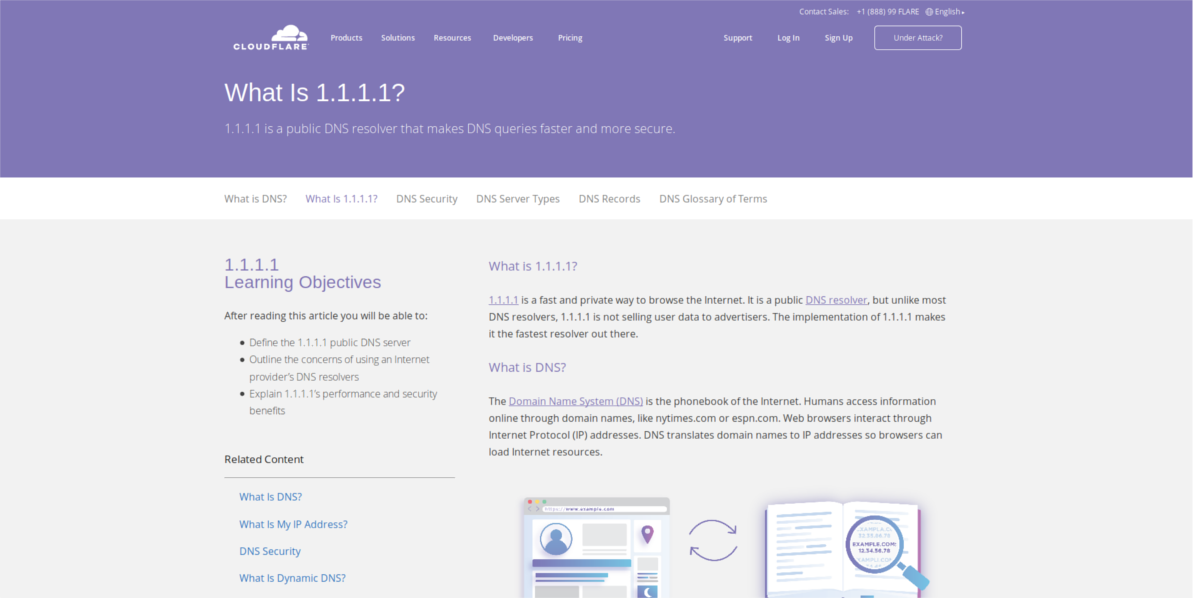
Obs: vill du inte gå med CloudFlare DNS? OpenDNS är ett fast alternativ. Lär dig mer här!
Klicka på din nätverksikon och redigera din standardanslutning.
Hitta alternativet IPv4 och leta efter “DNS-servrar”. Klistra in följande adress i textrutan "DNS-servrar":
127.0.0.2
När du har installerat DNSCrypt-programvaran är det viktigt att du startar om din nätverkshanterare med följande kommando. Om du inte gör det är det troligt att verktyget vägrar att fungera.
sudo systemctl restart NetworkManager.service
Använd DNS-inställningar
De grundläggande inställningarna som låter DNSCrypt-verktyget fungera är på plats. Det sista att göra är att släppa till kommandoraden och tillämpa DNS-profilen.
sudo dnscrypt-proxy -R cloudflare -a 127.0.0.2:53 -u dnscrypt
Inaktivera DNSCrypt
DNSCrypt är ett trevligt litet verktyg som tillåter användareför att dölja deras DNS-uppslag, för att öka säkerheten och förhindra DNS-förfalskning. Fortfarande, lika bra som det är, om du tycker att det inte är för dig (av någon anledning), kanske du vill inaktivera det.
Tack vare systemd init-systemet i Linux, DNSCrypt, kan användare starta och stoppa det när som helst, utan att ens behöva avinstallera det! För att göra detta, öppna upp en terminal och få ett rotskal.
sudo -s
Med ett rotskal är du fri att manipulera DNSCrypt-servicefilerna. Kör följande kommando för att stoppa det:
sudo systemctl stop dnscrypt-proxy.service
Så här avaktiverar du det helt och förhindrar att det körs vid uppstart:
sudo systemctl disable dnscrypt-proxy.service</ P>

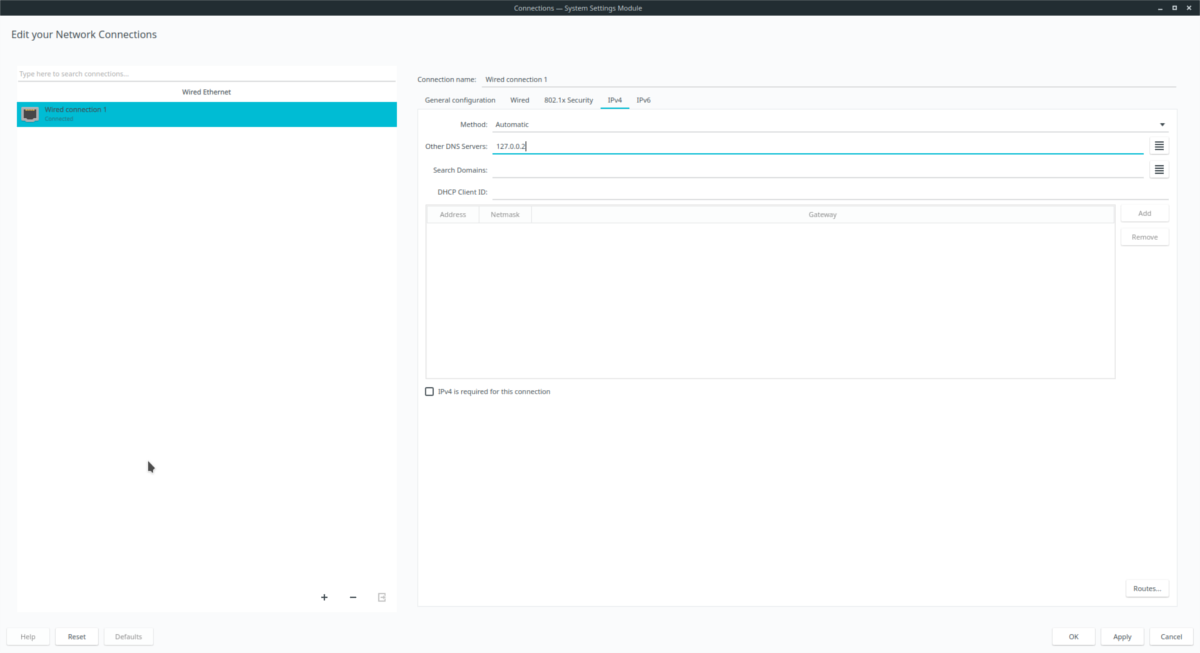












kommentarer